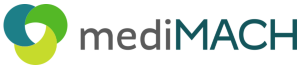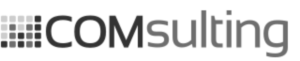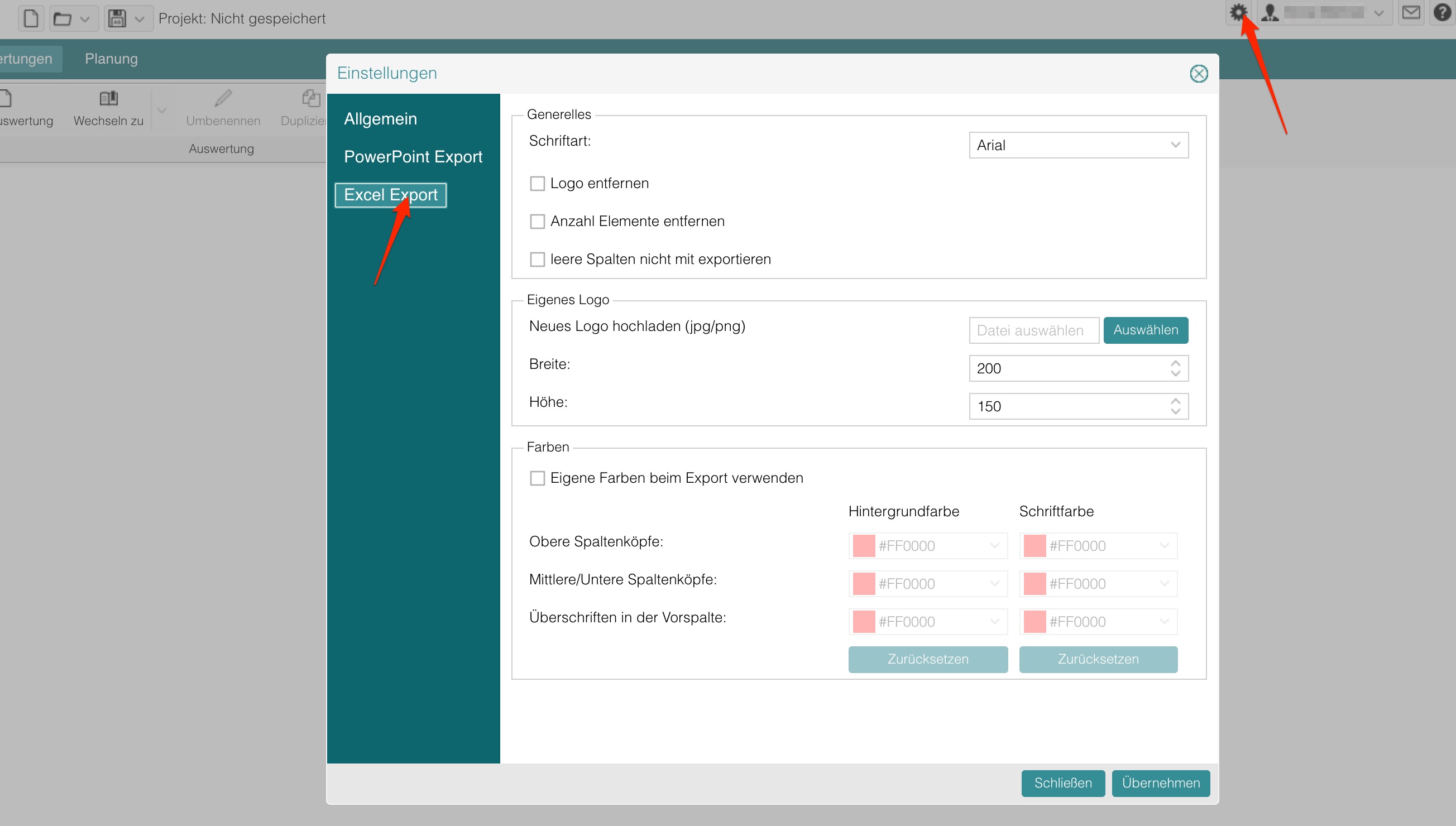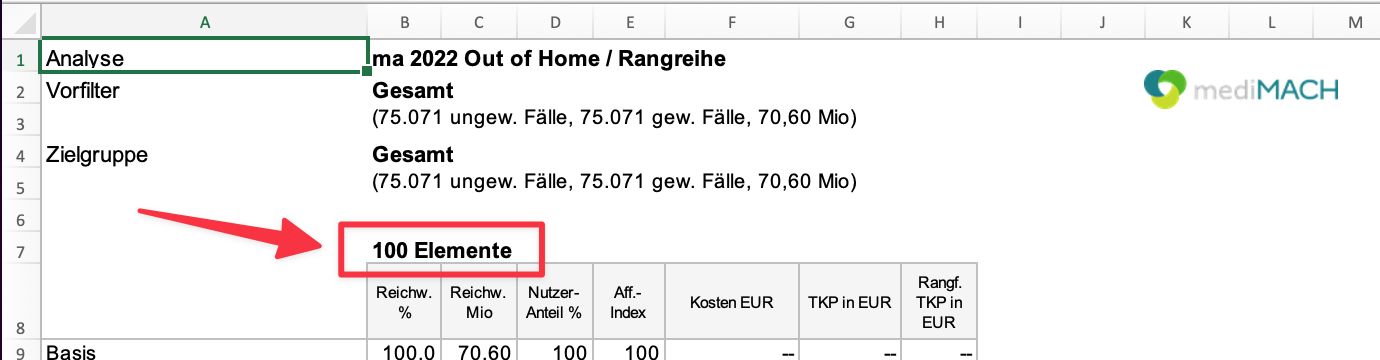Excel-Exporte können auch individuell konfiguriert werden. Öffnen Sie hierzu den Einstellungsbereich Ihres Accounts.
Nun können Sie aus der Liste der gängigsten Schriftarten die Schriftart festlegen, die in allen Excel-Exporten verwendet werden soll.
Ebenso können Sie ein eigenes Logo hinterlegen, dass dann anstelle des mediMACH-Logos in allen Excel-Exporten genutzt werden soll. Gehen Sie hierzu auf "Auswählen" und wählen Sie die Datei aus, die Sie hochladen möchten. Es können nur Bilddateien im JPG- oder PNG-Format hochgeladen werden. Anschließend können Sie in den beiden Felder darunter die Breite und die Höhe festlegen. Schließen Sie danach den Einstellungsdialog mit "Übernehmen".
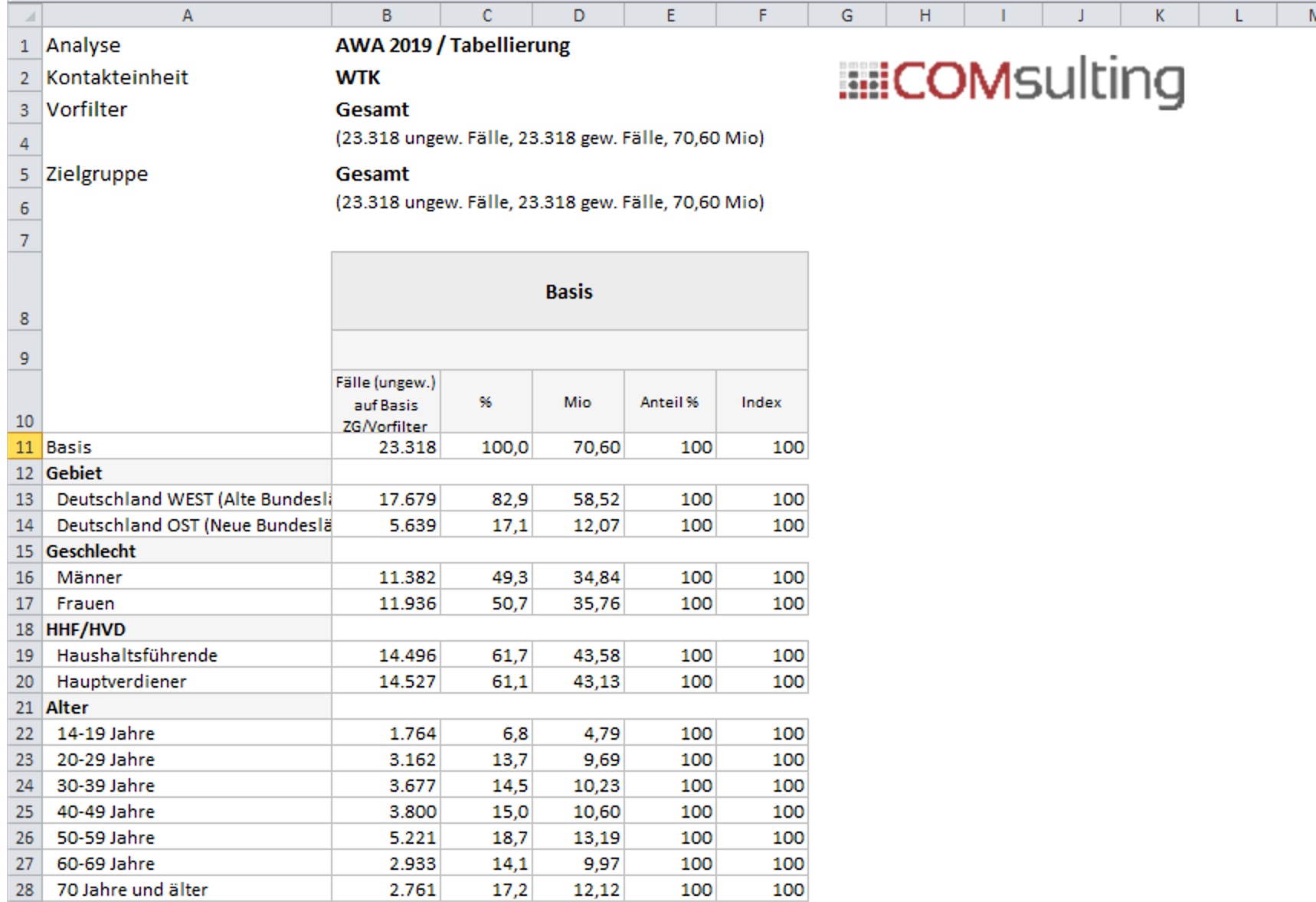
Wenn Sie den Dialog öffnen, nachdem Sie bereits ein Logo hochgeladen haben, dann wird Ihnen das zuletzt hochgeladene Logo ebenfalls angezeigt. Dieses Logo können Sie herunterladen. Ebenso können Sie das Logo löschen. Dann wird in den Excel-Exporten wieder standardmäßig das mediMACH-Logo verwendet. Laden Sie ein neues Logo hoch, dann wird das bisherige Logo überschrieben.
Wenn Sie gar kein Logo im Excel-Export wünschen, dann setzen Sie einen Haken bei "Logo entfernen".
Durch Setzen des Hakens bei "Anzahl Elemente entfernen" verhinden Sie, dass mediMACH Online die Zeile mit der Anzahl der Elemente mit exportiert:
Wenn Sie den Haken bei "leere Spalten nicht mit exportieren" setzen, so werden leere Spalten, die Sie in der Auswertung sehen können, nicht in den Excel-Export übernommen. Solche Spalten können entstehen, wenn Sie die Trend-/Vergleichsspalten verwenden - immer dann, wenn die jeweilige Vergleichsspalte keine Referenz hat (z.B. wenn in der ersten Element des Tabellenkopfes mit dem Vorgängerelement verglichen werden soll, obwohl es kein Vorgängerelement gibt).